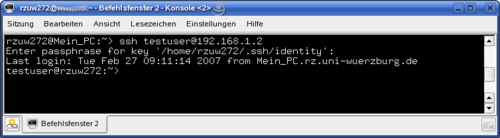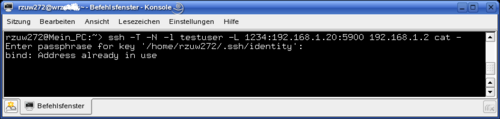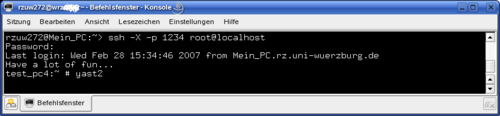SSH-Client unter Linux
A) Aufbau einer SSH-Verbindung zum Sprungbrettrechner
(Anleitungen, wie Sie zuvor ein SSH-Schlüsselpaar erzeugen, vorhandene Schlüssel konvertieren oder einen SSH-Key-Agent benutzen können)
Schritte zum Verbinden auf einen SSH-Sprungbrettrechner mittels Public-Key-Authentifizierung:
1. Ein neues Konsolenfenster öffnen und dort ssh <Benutzername>@<SSH-Server> eingeben.
2. Anschließend die Passphrase für den Private-Key eingeben. Bei erfolgreicher Authentifikation ist die SSH-Verbindung hergestellt.
B) Aufbau einer SSH-Verbindung zum Sprungbrettrechner mit Portforwarding
Soll der Sprungbrettrechner lediglich als Gateway benutzt werden, um Verbindungen zu dahinterliegenden Rechnern aufzubauen, kommt Portforwarding zum Einsatz. Das folgende Beispiel entspricht dem unter SSH-Client unter Windows beschriebenen, bei dem über den SSH-Sprungbrettrechner eine getunnelte VNC-Verbindung zu einem internen Rechner aufgebaut werden soll.
1. Eine neue Konsole öffnen und darin
ssh -T -N -l <Benutzername> -L 1234:<IP d. VNC-Servers>:5900 <IP d. Sprungbrettrechners> cat -
eingeben. (Dabei ist 5900 der Standard-Port des VNC-Servers und z.B. 1234 der lokal geforwardete Port)
2. Anschließend die Passphrase für den Private-Key eintippen und mit Return bestätigen.
3. Nach dem Etablieren des SSH-Tunnels, kann nun darüber eine VNC-Verbindung zum internen Rechner aufgebaut werden. Dazu wird ein VNC-Viewer gestartet und in diesem Falle localhost::1234 (der zuvor unter Schritt 2 gewählte lokale Port, prinzipiell frei wählbar) eingegeben. Nach Eingabe des VNC-Passworts kann schließlich der interne Rechner per VNC administriert werden.
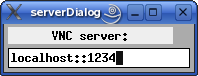
C) Aufbau einer SSH-Verbindung zum Sprungbrettrechner mit X11-Forwarding
Mittels aktiviertem X11-Forwarding ist es möglich, sich grafische Programme des internen Rechners auf dem externen Linux-Rechner anzeigen zu lassen. Das geht mit folgenden Schritten:
1. Eine neue Konsole öffnen und darin
ssh -T -N -l <Benutzername> -L 1234:<IP d. internen Linux-Rechners>:22 <IP d. Sprungbrettrechners> cat -
eingeben. (Dabei ist 22 der SSH-Port des internen Linux-Rechners und z.B. 1234 der lokal geforwardete Port)
Das Remote-Starten eines grafischen Programms (z.B. hier Yast2) auf dem internen Rechner wird nun dank des X11-Forwardings auf dem externen Rechner angezeigt.